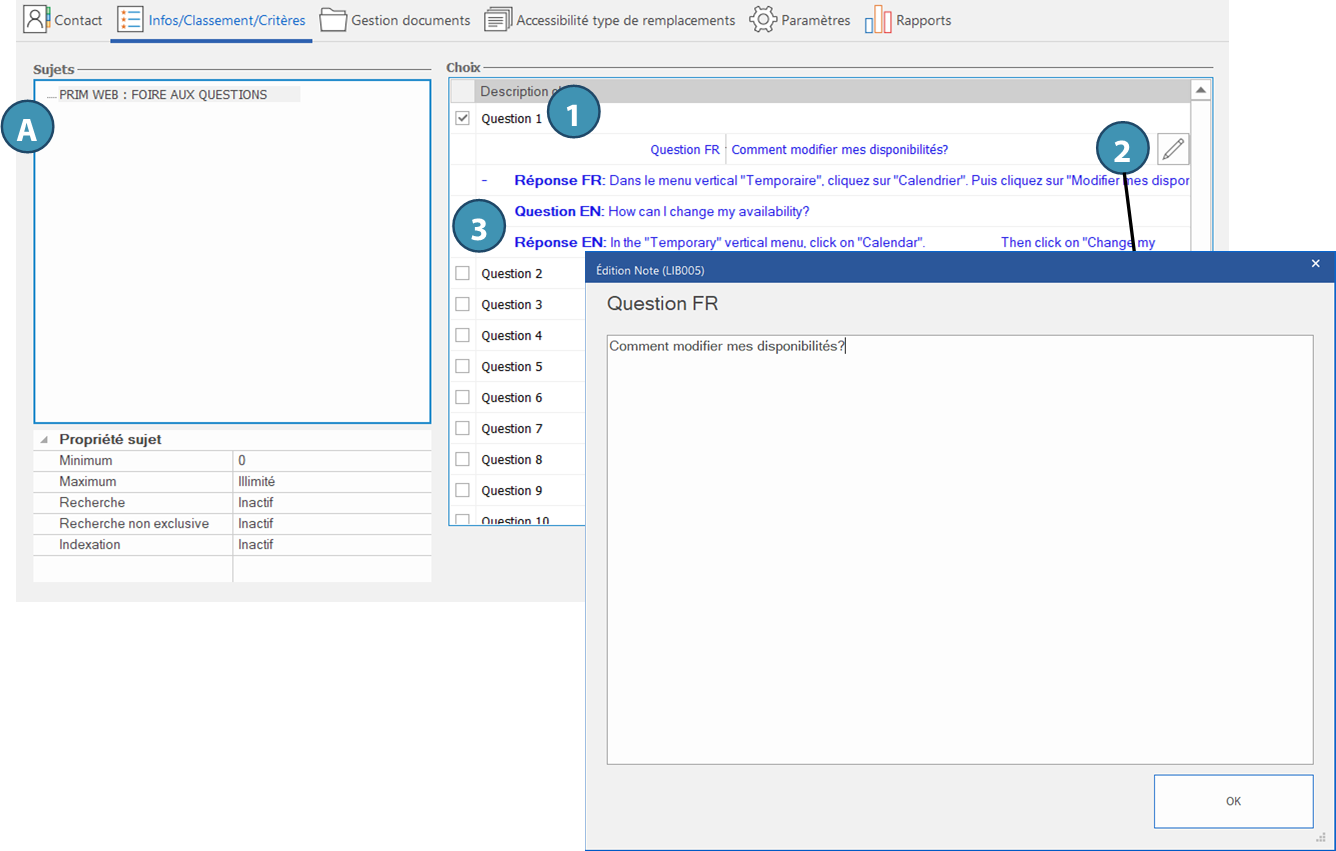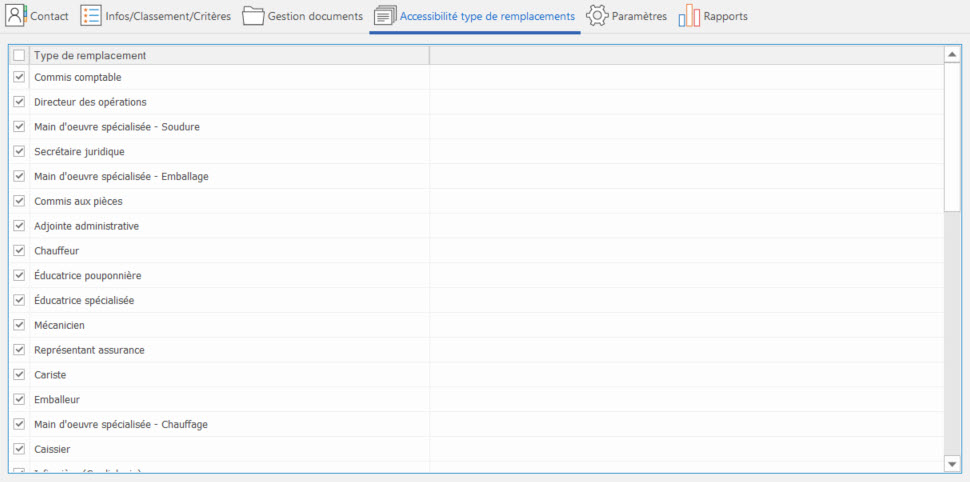Fenêtre Division
Selon votre configuration, il peut y avoir une ou plusieurs divisions dans votre entreprise. Cette fenêtre contient toute l'information pour chacune des divisions, par exemple, ses coordonnées.
Sur le ruban Accueil, cliquez sur le bouton 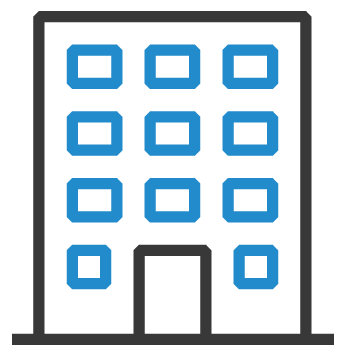 (Division).
(Division).
• Il est possible de naviguer à travers les enregistrements à l’aide des icônes de navigation (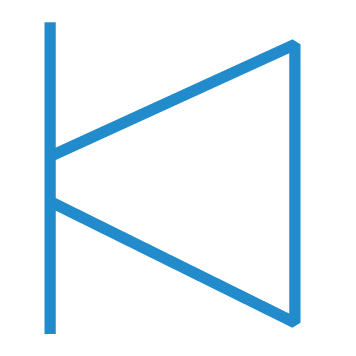
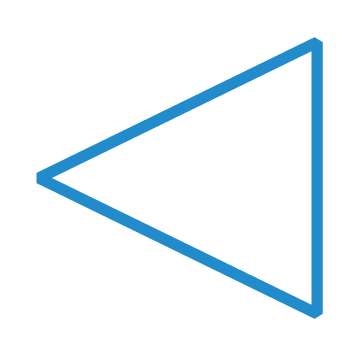
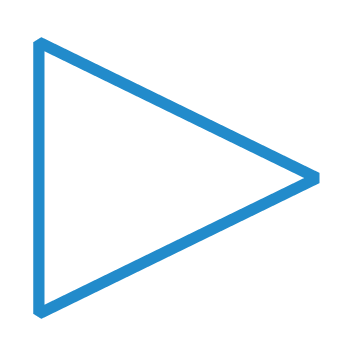
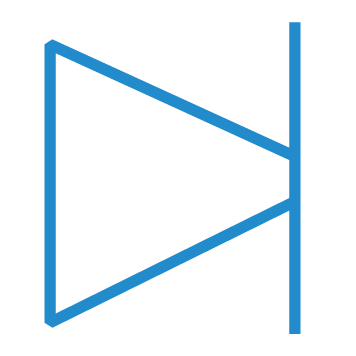 ).
).
•Par défaut, le volet des résultats de recherche accessible sur la gauche de la fenêtre présente la liste de toutes les divisions configurées, et il est également possible d'accéder à celles-ci en cliquant dans la liste
• Pour effectuer une recherche et affiner les résultats affichés dans le volet, cliquez sur
Pour effectuer une recherche et affiner les résultats affichés dans le volet, cliquez sur 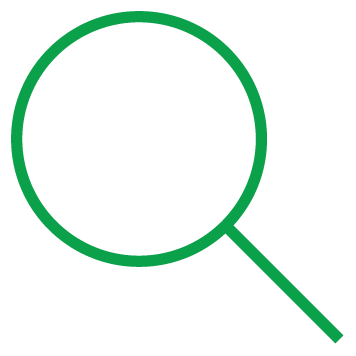 , inscrivez un mot clé dans un des champs verts et cliquez sur l’icône
, inscrivez un mot clé dans un des champs verts et cliquez sur l’icône 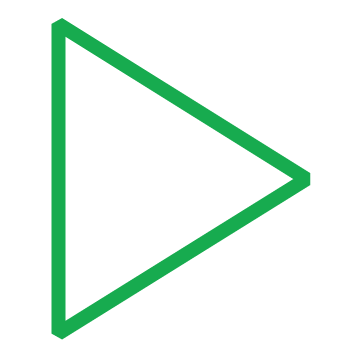 (Exécuter recherche).
(Exécuter recherche).
Présentation de la fenêtre
1.Résultats de recherche : Volet des résultats de recherche. Cliquez pour afficher la liste de l'ensemble des divisions (au départ), ou les résultats de la recherche effectuée.
2.ID Division : Numéro d'identification généré par PRIM
| No externe : Numéro d'identification de la division inscrit par l'utilisateur (facultatif). Il peut par exemple s'agir du numéro du division tel qu'utilisé dans le système comptable. |
3.Division : Nom de la division
4.Statut : Statut actuel de la division.
| Divison principale : À cocher si cettte division est la division principale de votre entreprise. |
 Lorsque PRIM doit afficher les coordonnées de l'entreprise, ce sont celles de la division principale
Lorsque PRIM doit afficher les coordonnées de l'entreprise, ce sont celles de la division principale
 Une seule division peut avoir cette case cochée. Par ailleurs, il n'est pas possible de rendre inactive la division principale.
Une seule division peut avoir cette case cochée. Par ailleurs, il n'est pas possible de rendre inactive la division principale.
5.Affichage > Paramètres de l'horodateur géolocalisé : Le ruban Affichage permet d'afficher le volet Paramètres de l'horodateur géolocalisé. Par défaut, celui-ci est configuré au niveau de la division. Voir la page correspondante, pour plus de détails
En plus des champs de la partie du haut, affichés en tout temps, la fenêtre présente des renseignements dans différents onglets, décrits plus bas.
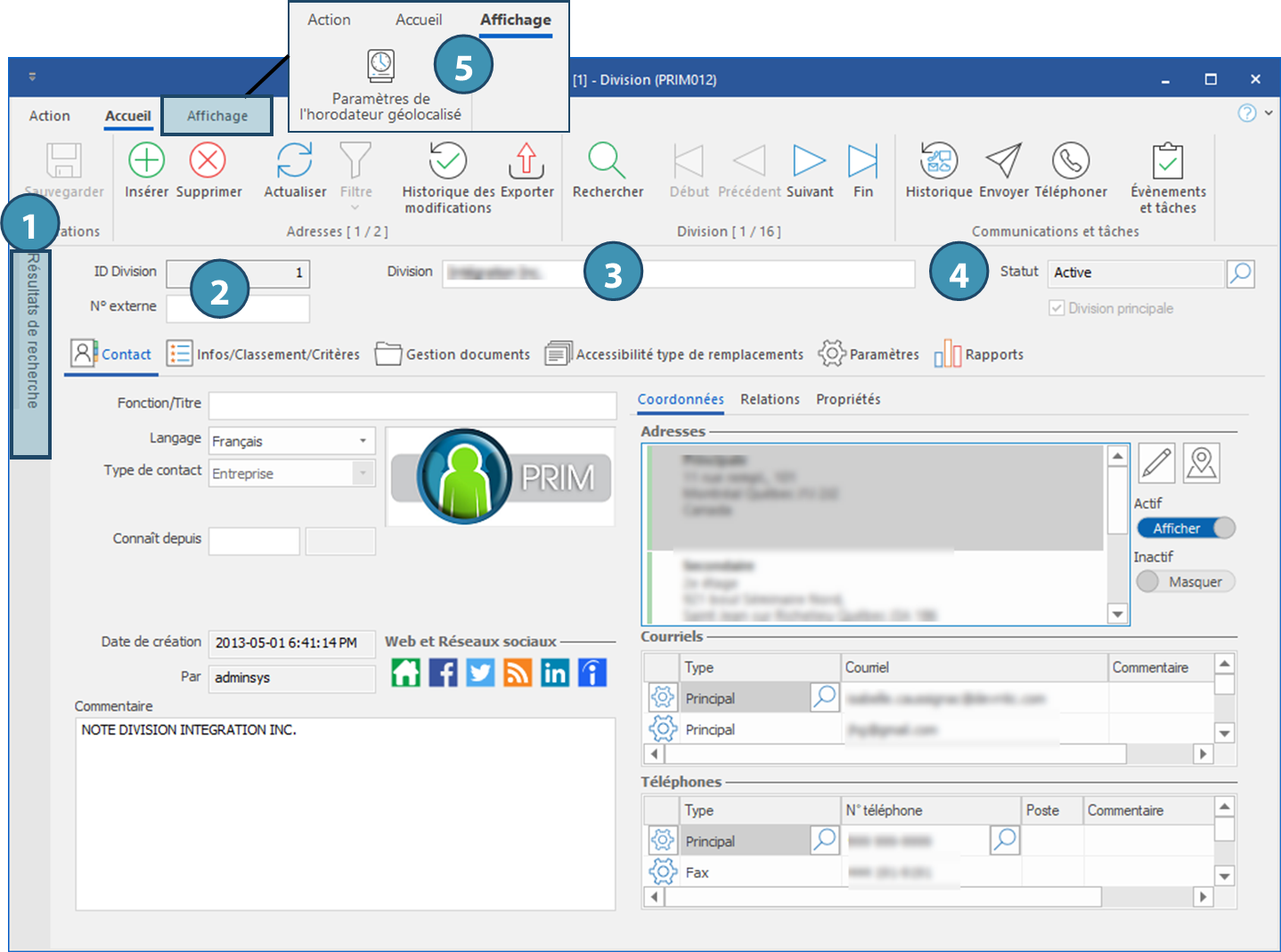
Cet onglet contient les principaux renseignements descriptifs et le logo de la division (A), le lien vers les pages des réseaux sociaux (B) ainsi que les diverses coordonnées de la division. On y retrouve trois sous-onglets :
1.Coordonnées : toutes les adresses postales, courriel ainsi que les numéros de téléphones principaux.
2.Relations : les relations de la division, notamment les employés
3.Propriétés : propriétés relatives aux principaux contacts de la division
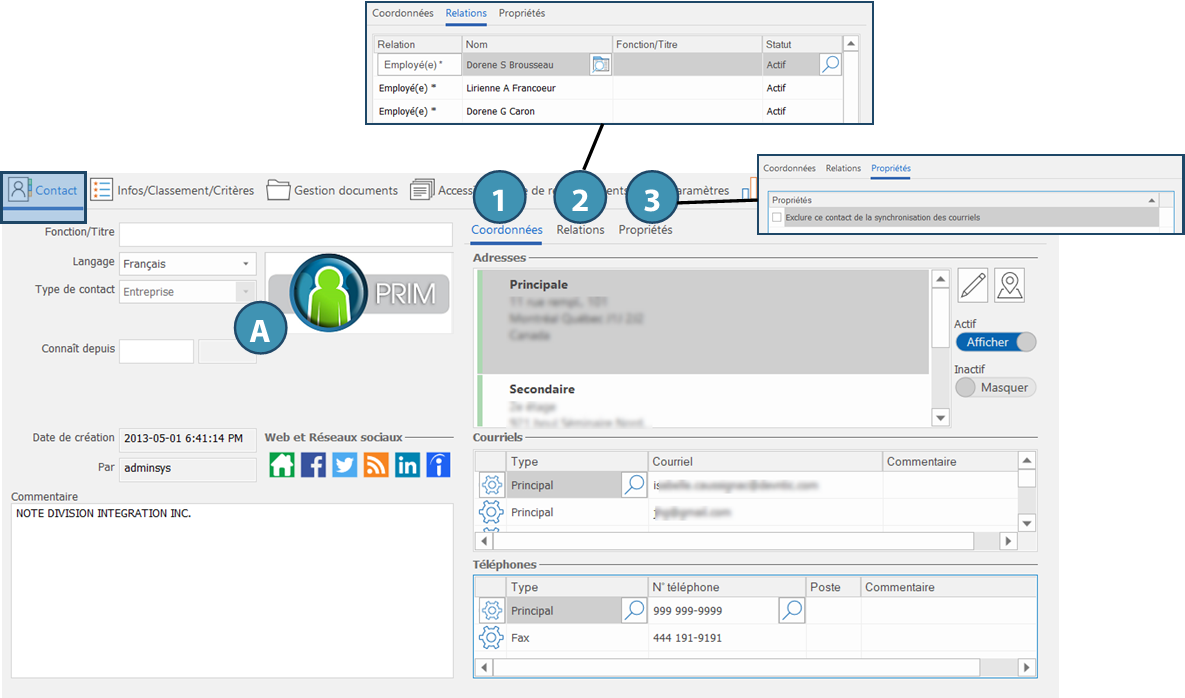
|
|
Cet onglet contient les questions et les réponses affichées sur la plateforme Web dans la section « Foire aux questions ».
 Selon votre configuration, il est possible de retrouver d'autres sujets dans cette section. Selon votre configuration, il est possible de retrouver d'autres sujets dans cette section.
Ajouter ou modifier une question et une réponse
1.Cochez et sélectionnez la question ou la réponse pour laquelle vous désirez ajouter une description.
2.Cliquez sur l'icône 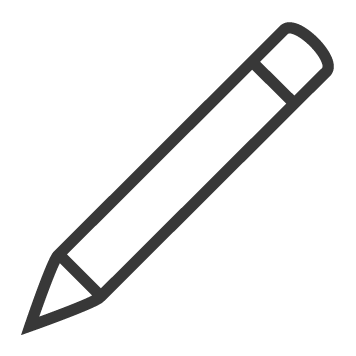 (Éditer), la fenêtre Édition Note s'affiche. Inscrivez votre question ou votre réponse et cliquez sur le bouton OK. (Éditer), la fenêtre Édition Note s'affiche. Inscrivez votre question ou votre réponse et cliquez sur le bouton OK.
3.Répétez l'opération pour la version anglaise de vos questions et réponses, s'il y a lieu.
 Pour en savoir plus sur les possibilités générales de cet onglet, consulter la page Onglet - Infos/Classement/Critères de la section 1. Pour en savoir plus sur les possibilités générales de cet onglet, consulter la page Onglet - Infos/Classement/Critères de la section 1.
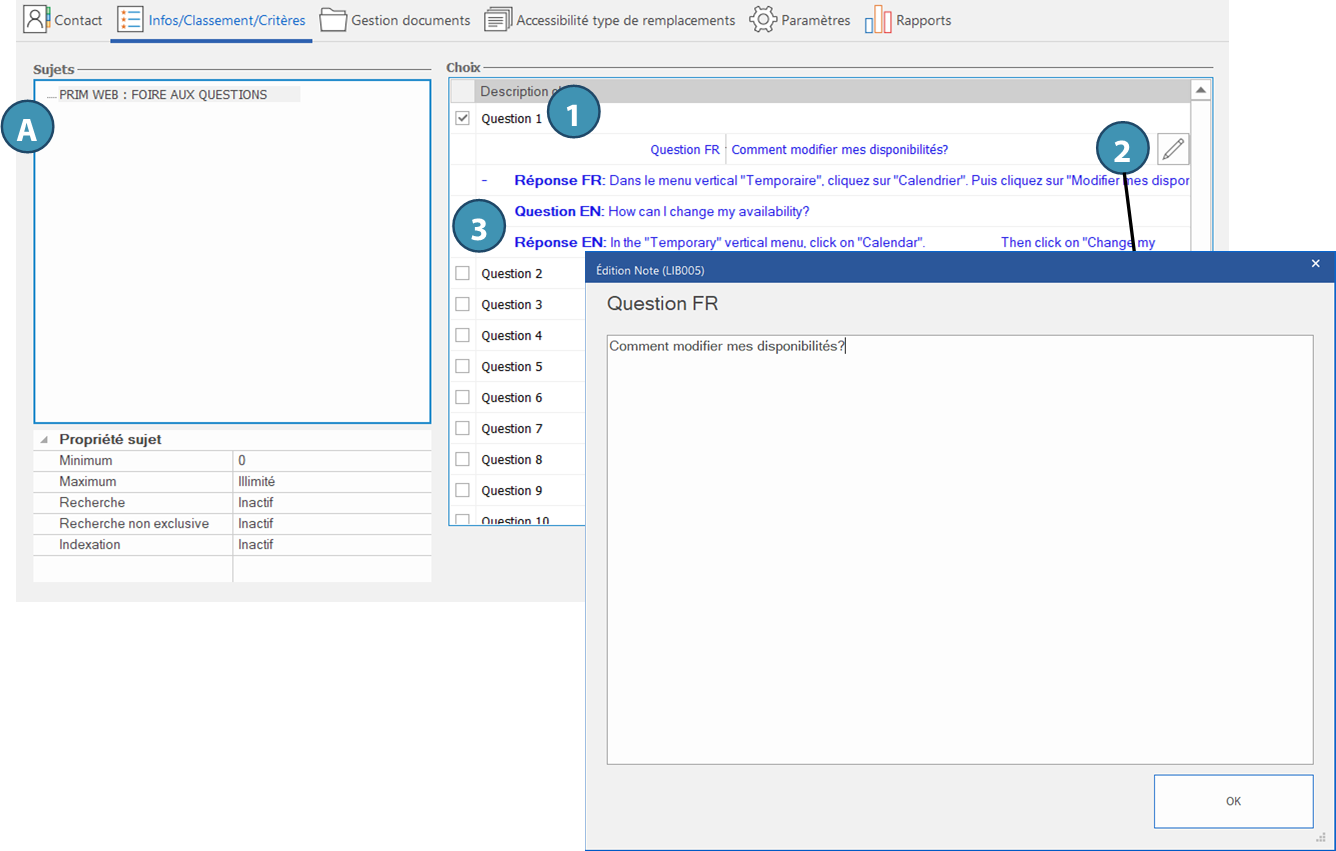
|
Cet onglet contient tous les documents ajoutés au dossier, Pour en savoir plus sur cet onglet et l'ajout de documents, consultez la page Onglet - Gestion documents.

|
Cet onglet contient la liste des types de remplacement disponibles pour l'association avec la division sélectionnée.
Dans la liste, sélectionnez et cochez les types de remplacement qui pourraient être demandés pour cette division.
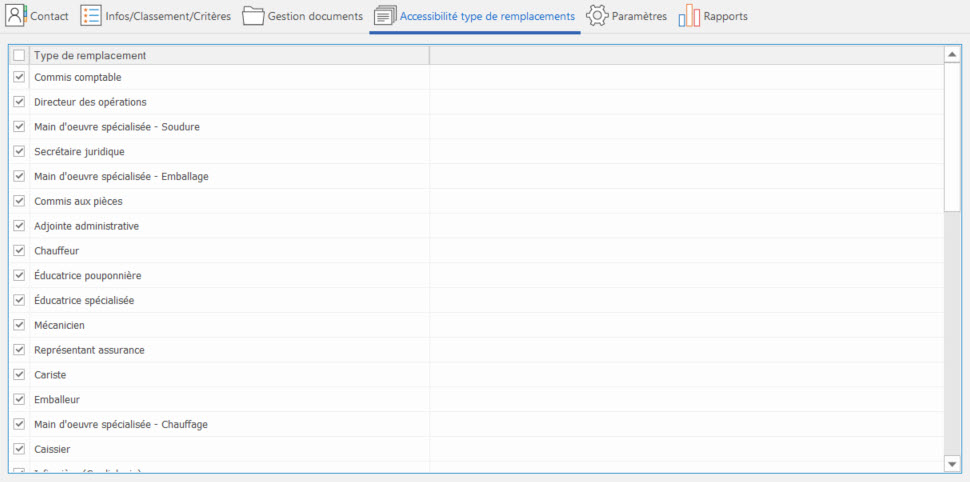
|
Cet onglet permet de faire certaines configurations pour les différentes divisions de votre agence. Il est subdivisé en plusieurs sous-onglets, présentés ici. Toutefois, pour plus de détails sur les paramètres de la divison, consultez la page Paramètres de la division.
•Général : Ce sous-onglet contient quelques éléments de configuration pour les paramètres financiers.
•Quarts : Heures de début minimum et de fin maximum autorisées pour chaque type de quart (nuit, jour, soir) pour les clients de la division.
•Autorisations : Ce sous-onglet contient la liste des clients et des candidats autorisés ou non à traiter avec cette division.
•Exportations : Cet onglet contient les éléments de configuration pour l'exportation de vos données
•Calendrier : Ce sous-onglet permet d'ajouter rapidement les périodes de paie dans votre calendrier pour l'année suivante.
•Plateforme Web : Paramètres du portail Web de la division, s'ils diffèrent de ceux de l'entreprise.
•Centre d'assistance : Le Centre d’assistance de PRIM Logix permet l’automatisation de la création d’une tâche à la réception d’un courriel de demande d’assistance. La configuration de celui-ci est réservé aux utilisateurs avancés. Pour plus de détails sur le centre d'assistance, consultez la page Centre d'assistance (Helpdesk).

|
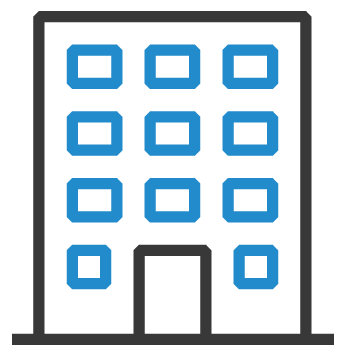 (Division).
(Division). 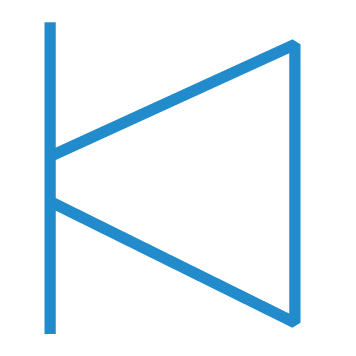
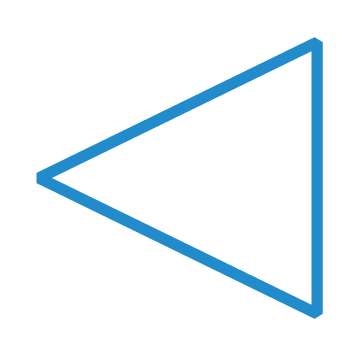
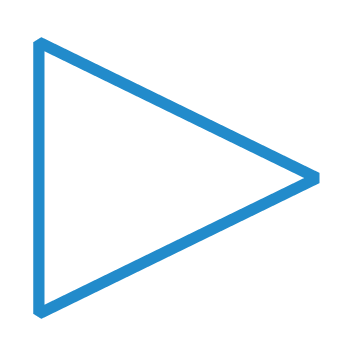
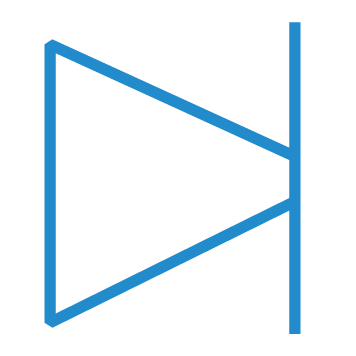 ).
). Pour effectuer une recherche et affiner les résultats affichés dans le volet, cliquez sur
Pour effectuer une recherche et affiner les résultats affichés dans le volet, cliquez sur 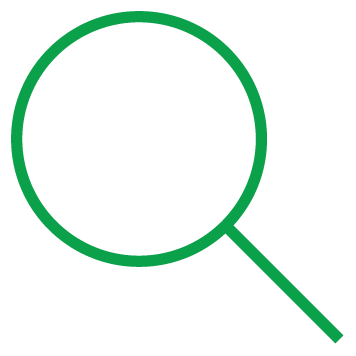 , inscrivez un mot clé dans un des champs verts et cliquez sur l’icône
, inscrivez un mot clé dans un des champs verts et cliquez sur l’icône 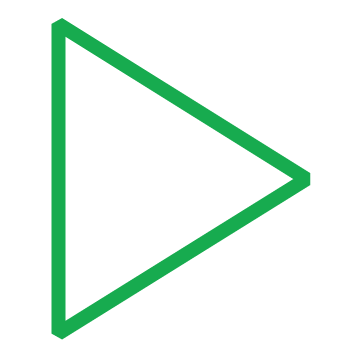 (Exécuter recherche).
(Exécuter recherche). Lorsque PRIM doit afficher les coordonnées de l'entreprise, ce sont celles de la division principale
Lorsque PRIM doit afficher les coordonnées de l'entreprise, ce sont celles de la division principale Une seule division peut avoir cette case cochée. Par ailleurs, il n'est pas possible de rendre inactive la division principale.
Une seule division peut avoir cette case cochée. Par ailleurs, il n'est pas possible de rendre inactive la division principale. 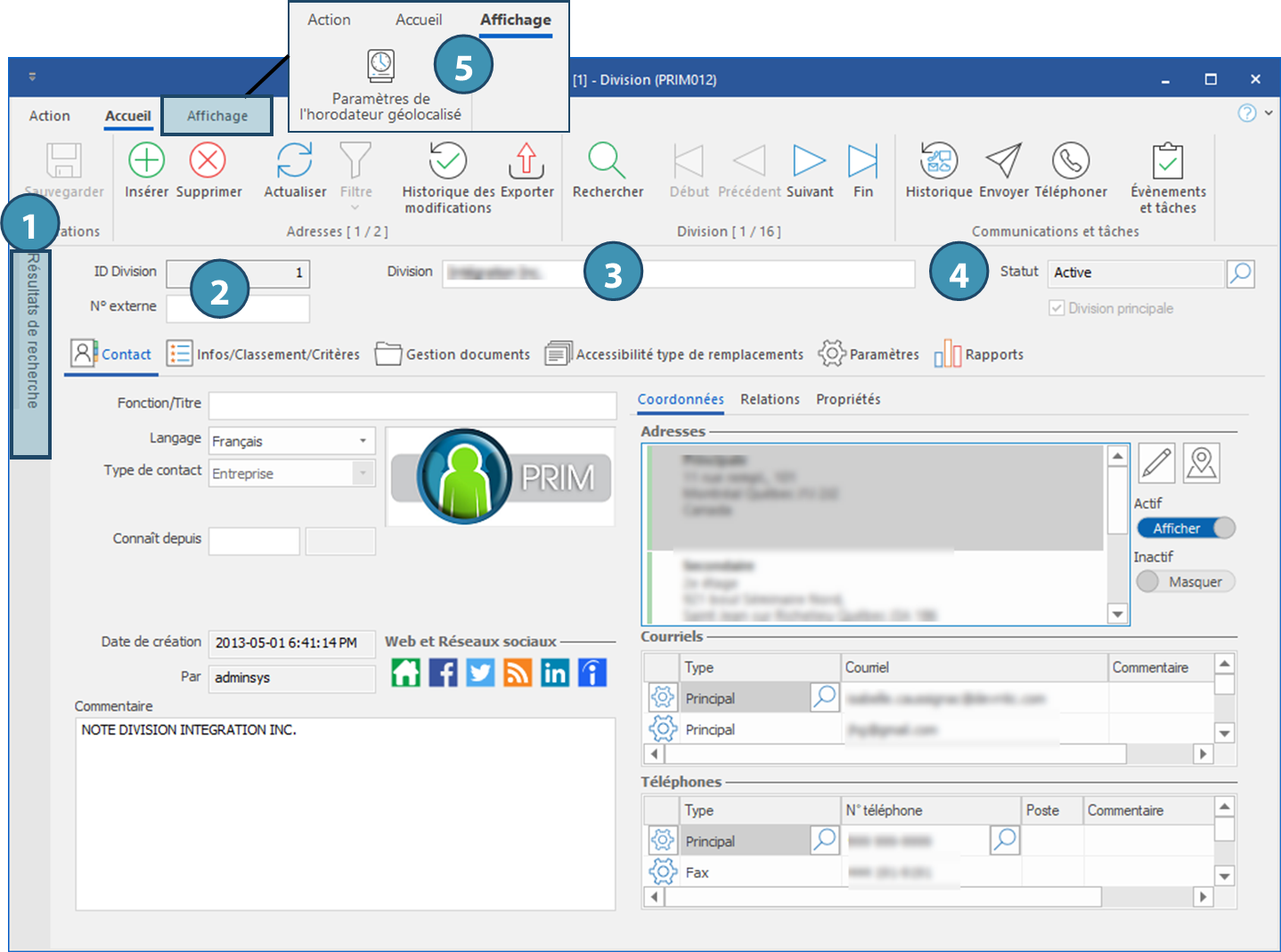

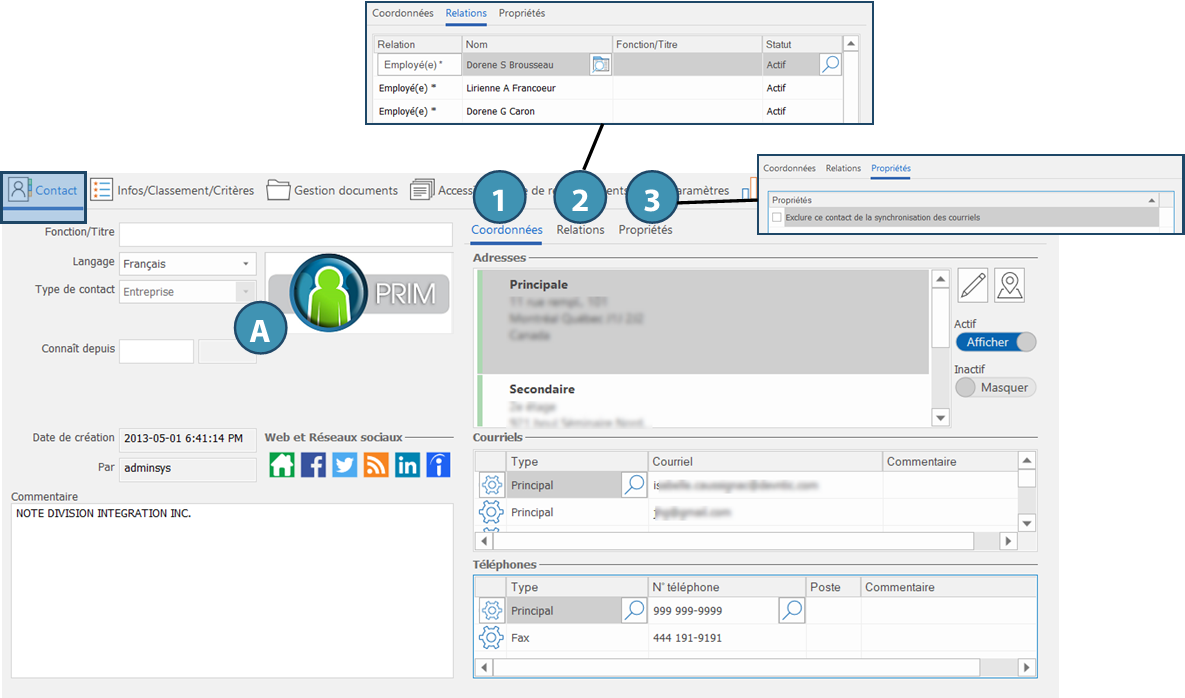
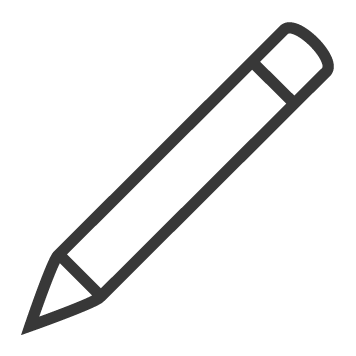 (Éditer), la fenêtre
(Éditer), la fenêtre